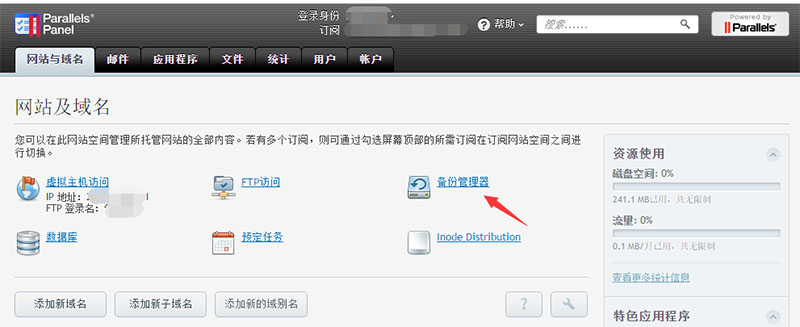WordPress的出现传遍整个大街小巷,它是目前最受欢迎的博客程序,强大的功能、简单的操作程序,怎能让站长不喜爱?为了方便新手站长快速搭建自己的网站,很多主机商都提供了一键安装WordPress的方法,知名主机商——Bluehost也不例外,即便如此,还是有很多站长咨询Bluehost:Plesk面板如何快速安装WordPress这类问题,下面简单介绍Bluehost主机Plesk面板快速安装WordPress程序的操作步骤。
1.登录到Bluehost主机的Plesk控制面板,在面板首页的右侧可以看到“特色应用程序”,点击WordPress。
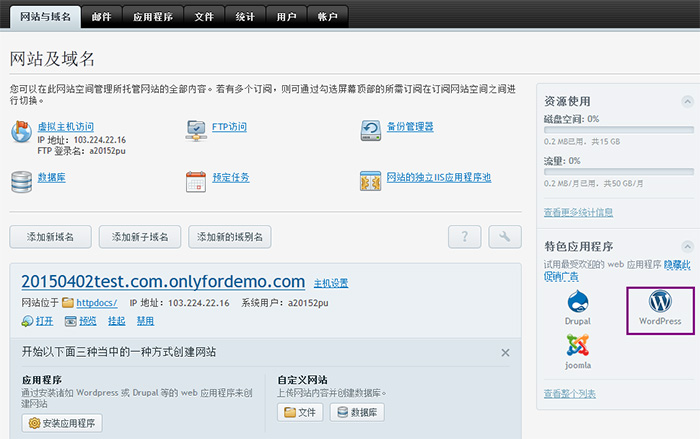
2.弹出WordPress安装提示,选择自定义安装。

3.勾选“接受协议”,然后点击“下一步”。
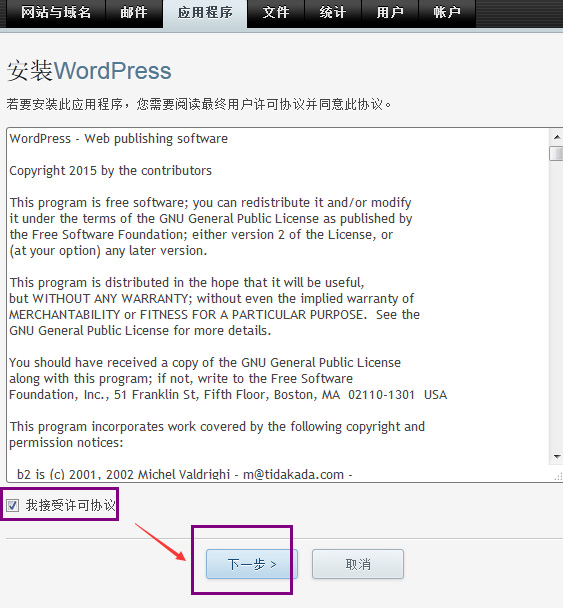
4.填写安装信息,文件安装到httpdocs根目录下

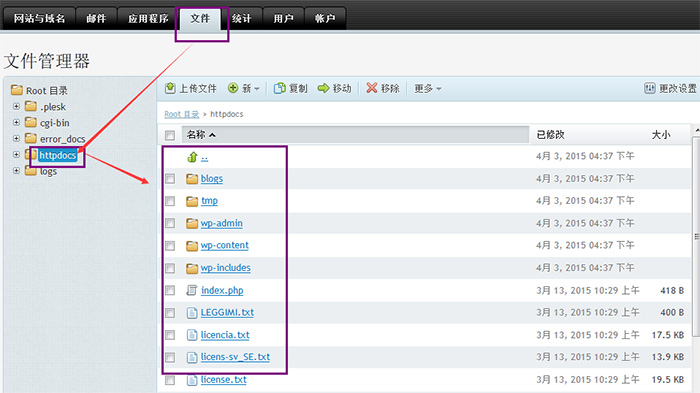
5.安装完成后访问测试即可。

Bluehost的虚拟主机支持PanA、PlanB、PlanC三个套餐,再加上Bluehost主机提供的一键安装WordPress程序,极大的方便了新手博主建站,Bluehost主机的确是新手站长的最佳选择。
相关文章推荐:Bluehost主机如何一键安装WordPress